safari浏览器添加网页到收藏中的方法
时间:2023-10-20 11:45:36作者:极光下载站人气:0
safari浏览器是部分苹果用户小伙伴喜欢使用的浏览器,该浏览器提供电脑版和手机版的,但是一些小伙伴在使用电脑版的safari浏览器访问网页的时候,想要将访问的网页进行添加到收藏中,却不知道怎么收藏,将网页添加到收藏夹中自己随时想要打开添加的网页的时候,就可以直接在收藏栏中进行点击进入即可,在safari浏览器中添加网页其实也十分的简单,下方是关于如何使用safari浏览器添加网页的具体操作方法,如果你需要的情况下可以看看方法教程,希望对大家有所帮助。
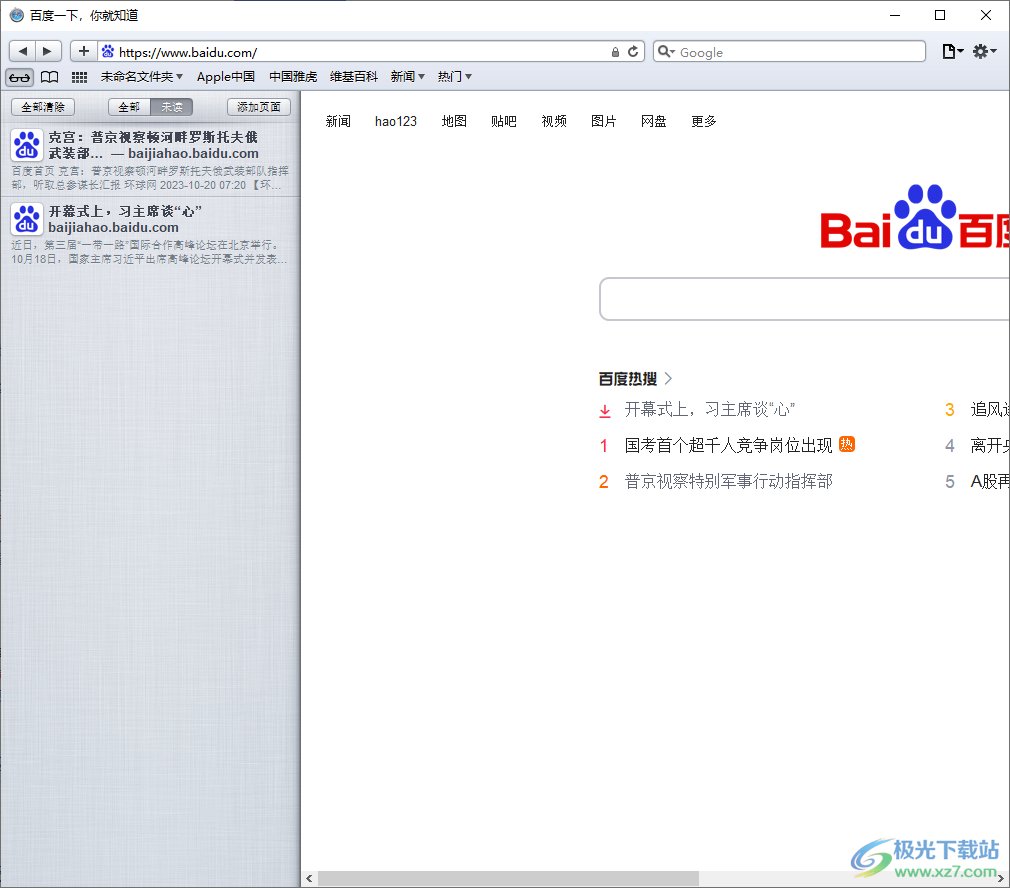
方法步骤
1.首先,我们需要打开其中要添加网页的页面中,然后将该网页的左上角的眼镜图标进行点击一下。
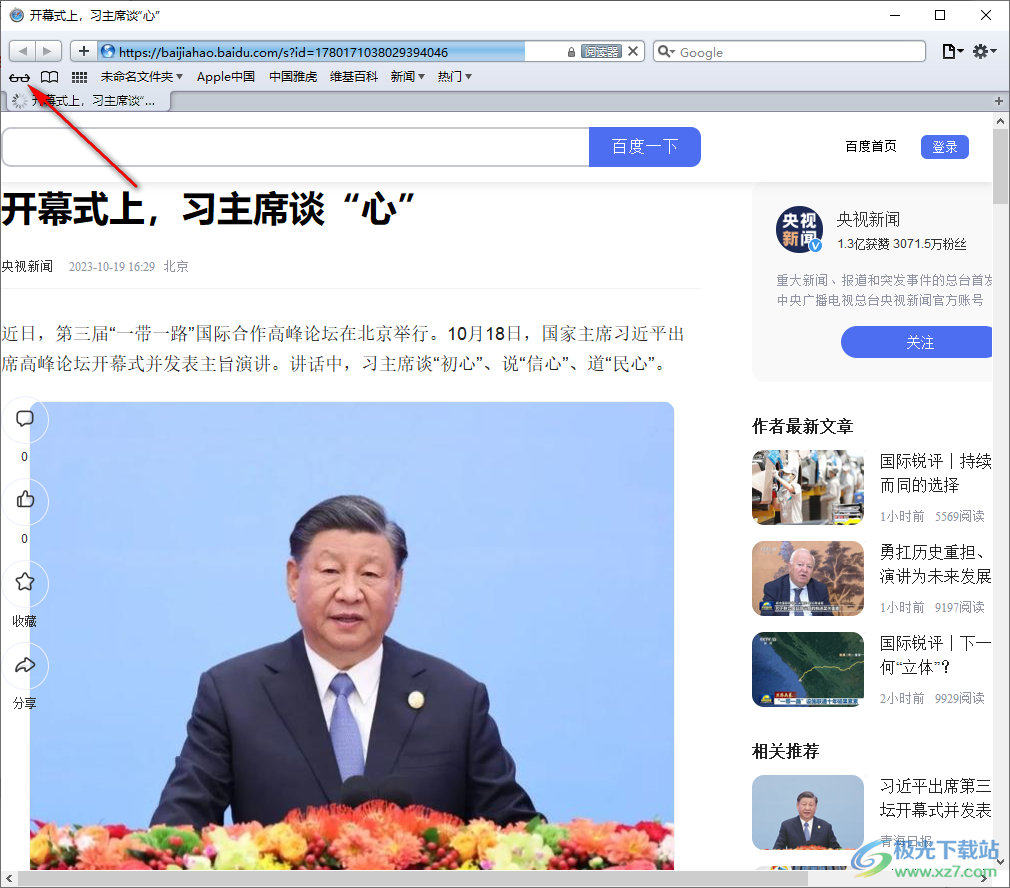
2.这时即可在左侧出现一个窗口,在该窗口中点击【添加页面】选项按钮即可。

3.那么我们想要收藏的网页内容就被添加好了,如图所示。
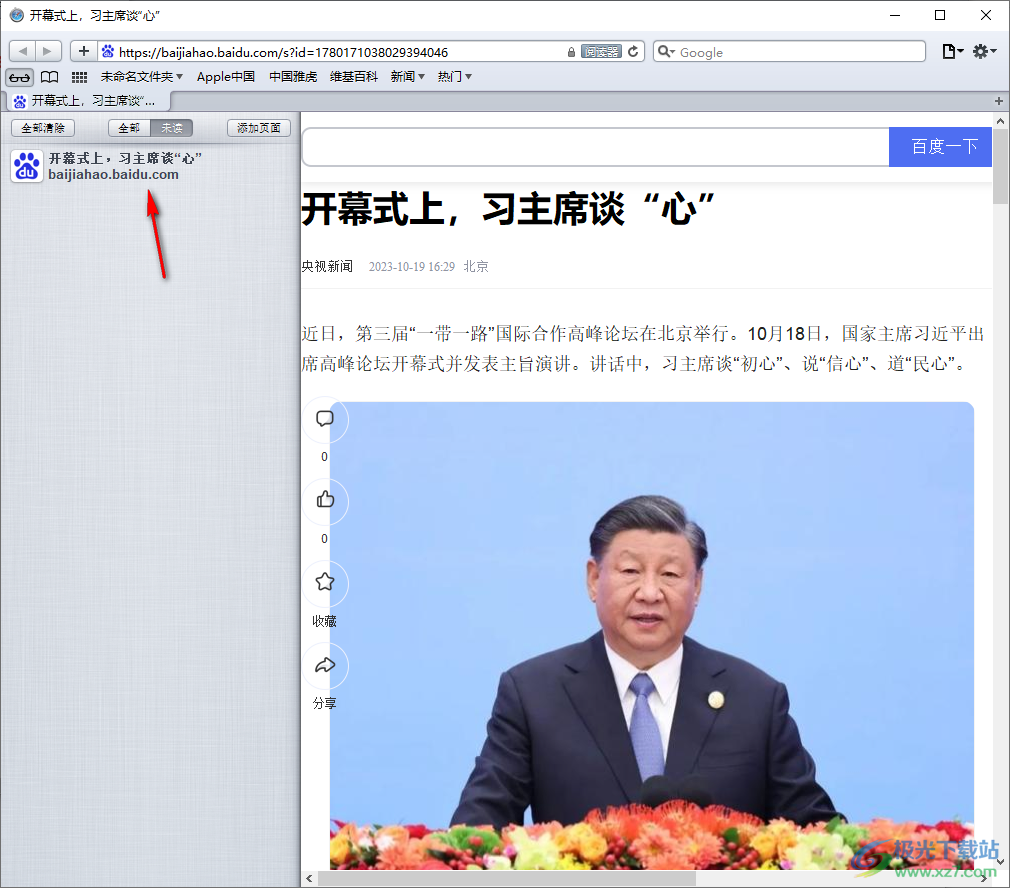
4.根据以上的方法教程,当你想要添加其他的网页面的时候,那么我们就需要打开要添加的网页,同样点击左上角的眼镜图标,在打开的左侧窗口中点击【添加页面】按钮。
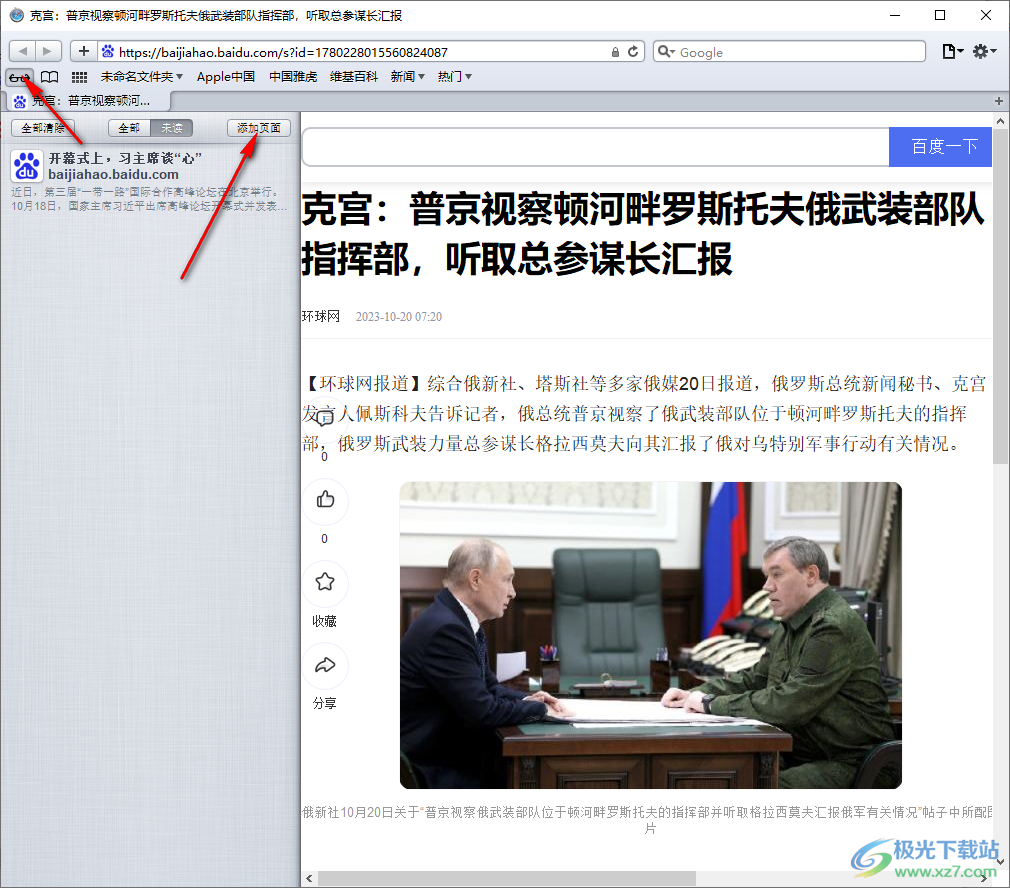
5.这时即可查看到自己添加的网页面,以后想要进入到添加的网页面面,直接将眼镜图标点击打开即可选择网页进入就好了。
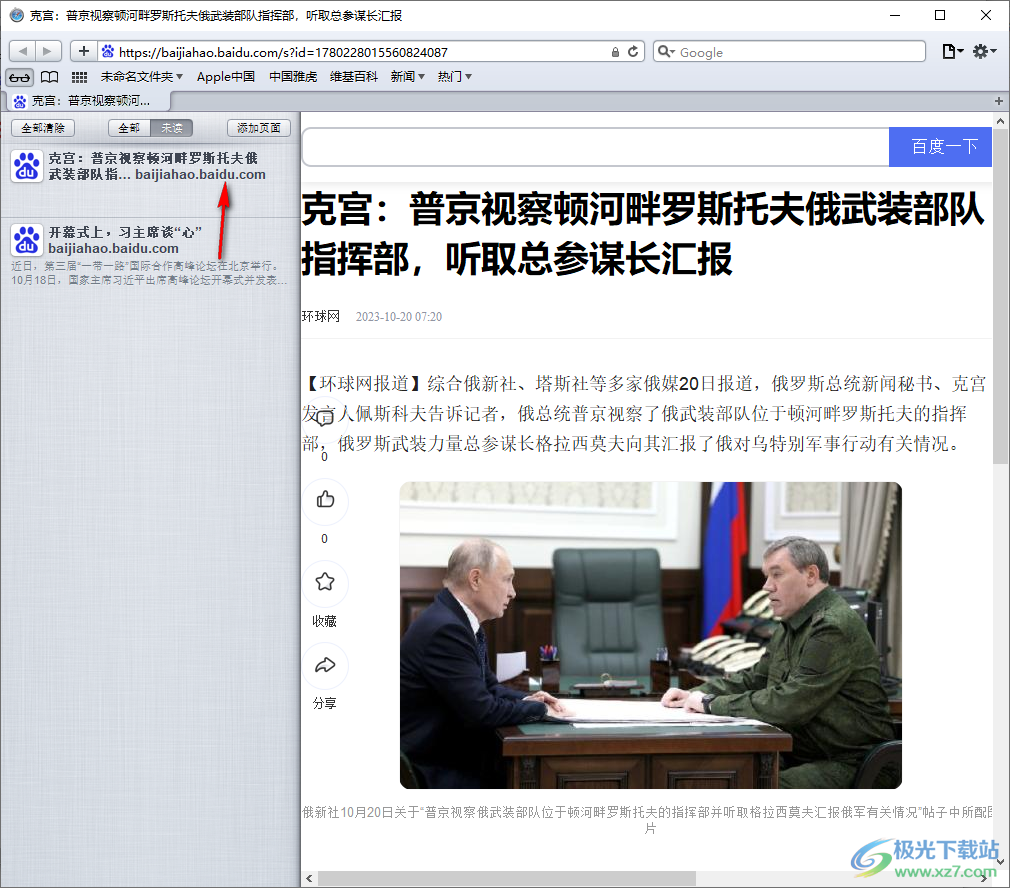
以上就是关于如何使用safari浏览器添加网页的具体操作方法,当你平时需要经常进入到某些网页中,那么就可以通过将网页添加到收藏窗口中,那么下次直接在收藏窗口中将网页进行点击进入网页面中就好了,操作起来十分的简单,感兴趣的话可以操作试试。

大小:36.66 MB版本:v5.34.57.2 官方最新版环境:WinAll, WinXP, Win7, Win10
- 进入下载

网友评论